![]() GRID485-MB Modbus TCP देखि Modbus RTU
GRID485-MB Modbus TCP देखि Modbus RTU
प्रयोगकर्ता गाइड
GRID485-MB Modbus TCP देखि Modbus RTU
प्रतिलिपि अधिकार र ट्रेडमार्क
प्रतिलिपि अधिकार © 2024, Grid Connect, Inc. सबै अधिकार सुरक्षित।
ग्रिड जडान, इंकको स्पष्ट लिखित अनुमति बिना खरिदकर्ताको व्यक्तिगत प्रयोग बाहेक कुनै पनि उद्देश्यका लागि यस पुस्तिकाको कुनै पनि अंश पुन: उत्पादन वा प्रसारण गर्न सकिँदैन। यस म्यानुअलमा, तर यस सामग्रीको सम्बन्धमा कुनै पनि प्रकारको वारेन्टी दिँदैन, जसमा कुनै विशेष उद्देश्यको लागि व्यापारिकता वा फिटनेसको निहित वारेन्टीहरू समावेश छन् तर सीमित छैन। कुनै पनि घटनामा Grid Connect, Inc. यस म्यानुअल वा यहाँ समावेश गरिएको जानकारीमा भएका त्रुटिहरू वा भूलहरूबाट उत्पन्न हुने हराएको नाफामा सीमित नभएका जुनसुकै आकस्मिक, विशेष, अप्रत्यक्ष, वा परिणामात्मक क्षतिहरूको लागि उत्तरदायी हुनेछैन।
Grid Connect, Inc. का उत्पादनहरू शरीरमा सर्जिकल इम्प्लान्टको लागि अभिप्रेरित प्रणालीहरूमा कम्पोनेन्टको रूपमा प्रयोगको लागि डिजाइन गरिएको, अभिप्रेरित, अधिकृत वा वारेन्ट गरिएको छैन, वा जीवनलाई समर्थन वा दिगो राख्नको लागि अन्य अनुप्रयोगहरूमा, वा कुनै अन्य अनुप्रयोगहरूमा जसमा असफलता Grid Connect, Inc. उत्पादनले व्यक्तिगत चोटपटक, मृत्यु, वा गम्भीर सम्पत्ति वा वातावरणीय क्षति हुन सक्ने अवस्था सिर्जना गर्न सक्छ। Grid Connect, Inc. सँग कुनै पनि समयमा सूचना बिना यसको उत्पादनहरू बन्द गर्ने वा परिवर्तन गर्ने अधिकार सुरक्षित छ।
ग्रिड जडान र ग्रिड जडान लोगो, र त्यसका संयोजनहरू ग्रिड जडान, इंकका दर्ता गरिएका ट्रेडमार्कहरू हुन्। यहाँ उल्लेख गरिएका अन्य सबै उत्पादनको नाम, कम्पनीको नाम, लोगो वा अन्य पदनामहरू तिनीहरूका सम्बन्धित मालिकहरूको ट्रेडमार्क हुन्।
GRID485™, GRID45™ र gridconnect© Grid Connect, Inc का ट्रेडमार्कहरू हुन्।
ग्रिड जडान इंक।
1630 W. Diehl Rd।
Naperville, IL 60563, संयुक्त राज्य अमेरिका
फोन: 630.245.1445
प्राविधिक समर्थन
फोन: 630.245.1445
फ्याक्स: 630.245.1717
अनलाईन: www.gridconnect.com
अस्वीकरण
आवासीय क्षेत्रमा यस उपकरणको सञ्चालनले हस्तक्षेप गर्न सक्ने सम्भावना हुन्छ जसमा प्रयोगकर्ताले आफ्नै खर्चमा हस्तक्षेपलाई सच्याउन आवश्यक पर्ने कुनै पनि उपायहरू लिन आवश्यक हुन्छ।
ध्यान: यो उत्पादन FCC नियमहरूको भाग 15 बमोजिम कक्षा B डिजिटल उपकरणको लागि सीमाहरू पालना गर्न डिजाइन गरिएको हो। यी सीमाहरू आवासीय स्थापनामा हानिकारक हस्तक्षेप विरुद्ध उचित सुरक्षा प्रदान गर्न डिजाइन गरिएको हो। यो उपकरणले रेडियो फ्रिक्वेन्सी ऊर्जा उत्पन्न गर्दछ, प्रयोग गर्दछ, र विकिरण गर्न सक्छ, र यदि यो मार्गनिर्देशन अनुसार स्थापना र प्रयोग गरिएको छैन भने, रेडियो संचारमा हानिकारक हस्तक्षेप हुन सक्छ।
Grid Connect द्वारा स्पष्ट रूपमा स्वीकृत नभएको यस उपकरणमा परिवर्तन वा परिमार्जनहरूले यस उपकरणलाई सञ्चालन गर्ने प्रयोगकर्ताको अधिकारलाई बेवास्ता गर्नेछ।
यस गाइडमा जानकारी बिना सूचना परिवर्तन हुन सक्छ। यस गाइडमा देखा पर्न सक्ने कुनै पनि त्रुटिहरूको लागि निर्माताले कुनै जिम्मेवारी लिदैन।
ओभरVIEW
परिचय
GRID485 नेटवर्क रूपान्तरण उपकरणमा RS422/485 क्रमिक छ। नेटवर्क इन्टरफेसहरू वायर्ड इथरनेट र वाइफाइ वायरलेस इथरनेट हुन्। GRID485 हाम्रो लोकप्रिय NET485 को अद्यावधिक संस्करण हो। GRID485 NET485 पछि नामाकरण गरिएको छ तर नयाँ उच्च प्रदर्शन GRID45 सबै एक बुद्धिमान RJ45 कनेक्टर मा आधारित छ। यन्त्रमा फर्मवेयरले RS422/485 यन्त्र(हरू) बाट क्रमिक जानकारी पहुँच गर्न नेटवर्क प्रोटोकलहरू निर्धारण गर्दछ। सम्भावित नेटवर्क प्रोटोकलहरूमा साधारण TCP/IP ब्रिजिङ र Modbus TCP, EtherNet/IP, BACnet IP र अन्य जस्ता औद्योगिक प्रोटोकलहरू समावेश छन्।
RS422/485 साइड लामो दूरी (4,000 फीट सम्म) मा क्रमिक उपकरणहरूमा जडान गर्न सक्छ। GRID485 ले RS485 लाई 2-तार मोड (आधा-डुप्लेक्स) वा 4-तार मोड (फुल-डुप्लेक्स) मा समर्थन गर्दछ। आधा-डुप्लेक्स वा पूर्ण-डुप्लेक्स सञ्चालन उपकरण कन्फिगरेसनमा छनोट गरिन्छ। RS485 4-तार मोडलाई प्राय: RS422 भनिन्छ, यद्यपि यो कडाईका साथ सही छैन। कागजातको बाँकीको लागि हामी GRID485 को सीरियल इन्टरफेस वर्णन गर्न RS485 मात्र प्रयोग गर्नेछौं। RS485 प्रयोग गरेर तपाईले GRID485 को सिरियल इन्टरफेसलाई RS485 मल्टिड्रप बसमा धेरै यन्त्रहरूमा जडान गर्न सक्नुहुन्छ।
Wi-Fi इन्टरफेसले सजिलो वायरलेस कन्फिगरेसनको लागि SoftAP समर्थन गर्दछ। ए Web प्रबन्धकले ब्राउजरमा आधारित कन्फिगरेसन र निदान उपकरण प्रदान गर्दछ। कन्फिगरेसन र उपकरण स्थिति पनि सेटअप मेनु मार्फत सीरियल लाइन वा नेटवर्क पोर्ट मार्फत पहुँच गर्न सकिन्छ। एकाइको कन्फिगरेसन nonvolatile मेमोरीमा भण्डार गरिएको छ र शक्ति बिना राखिएको छ।
अतिरिक्त कागजात
निम्न गाइडहरू इन्टरनेटमा डाउनलोड गर्नका लागि उपलब्ध छन्।
| शीर्षक | विवरण र स्थान |
| GRID45 Modbus प्रयोगकर्ता गाइड | द्रुत सुरुवात निर्देशनहरू प्रदान गर्ने र Modbus फर्मवेयर कन्फिगरेसन र सञ्चालनको वर्णन गर्ने कागजात। www.gridconnect.com |
| GRID45 सिरियल टनेल प्रयोगकर्ता गाइड | द्रुत सुरुवात निर्देशनहरू प्रदान गर्ने र सिरियल टनेल फर्मवेयर कन्फिगरेसन र सञ्चालनको वर्णन गर्ने कागजात। www.gridconnect.com |
प्राविधिक विनिर्देशहरू
NET485 मा प्रयोग गरिएको ट्रान्सीभर सन्तुलित डाटा ट्रान्समिसनको लागि हो र EIA दुवैसँग अनुपालन गर्दछ।
मानकहरू RS-485 र RS-422। यसले एक भिन्न रेखा ड्राइभर र एक भिन्न रेखा रिसीभर समावेश गर्दछ, र आधा-डुप्लेक्स स्थानान्तरणको लागि उपयुक्त छ। इनपुट प्रतिबाधा 19KOhm हो जसले बसमा 50 ट्रान्सीभरहरू जडान गर्न अनुमति दिन्छ।
| श्रेणी | विवरण |
| CPU | --बिट माइक्रोप्रोसेसर |
| फर्मवेयर | HTTP मार्फत अपग्रेड योग्य |
| सीरियल ईन्टरफेस | RS485/422। Baudrate सफ्टवेयर चयन योग्य (300 देखि 921600) |
| सिरियल लाइन ढाँचाहरू | 7 वा 8 डेटा बिट, 1-2 स्टप बिट्स, समानता: अजीब, सम, कुनै पनि छैन |
| इथरनेट इन्टरफेस | IEEE802.3/802.3u, 10Base-T वा 100Base-TX (स्वत: सेन्सिङ, Auto-MDIX), RJ45 |
| वाइफाइ इन्टरफेस | 802.11 b/g/n, 2.4 GHz, क्लाइन्ट स्टेशन र SoftAP, PCB एन्टेना मानक |
| प्रोटोकोल समर्थित | IPv4, ARP, UDP, TCP, Telnet, ICMP, DHCP, BOOTP, Auto IP, र HTTP। वैकल्पिक औद्योगिक प्रोटोकल। |
| पावर इनपुट | 8VDC देखि 24VDC, लगभग 2.5 वाट। |
| LEDs | 10Base-T र 100Base-TX गतिविधि, पूर्ण/आधा डुप्लेक्स। |
| व्यवस्थापन | आन्तरिक web सर्भर, टेलनेट लगइन, HTTP |
| सुरक्षा | पासवर्ड सुरक्षा |
| आन्तरिक Web सर्भर | कन्फिगरेसन र निदान सेवा गर्दछ web पृष्ठहरू |
| वजन | 1.8oz |
| आयामहरू | 2.9×1.7×0.83 इन्च (74.5x43x21 मिमी) |
| सामग्री | केस: फ्लेम रिटार्डन्ट |
| तापक्रम | सञ्चालन दायरा: -30°C देखि +60°C (-22°F देखि 140°F) |
| सापेक्ष आर्द्रता | सञ्चालन: 5% देखि 95% गैर-कन्डेन्सिङ |
| वारेन्टी | १ वर्ष सीमित वारेन्टी |
| समावेश सफ्टवेयर | WindowsTM/Mac/Linux आधारित यन्त्र प्रबन्धक उपकरण |
| UL प्रमाणीकरण E357346-A1 | IEC 62368-1:2018 |
हार्डवेयर विवरण
GRID485 मा तारिङ पावर र RS7 सञ्चार लाइनहरूको लागि 485-पिन हटाउन सकिने फिनिक्स कनेक्टर छ।
| GRID485 सिग्नल | 7-पिन फीनिक्स |
| TX+ / 485+ | 7 |
| TX- / 485- | 6 |
| RX+ | 5 |
| RX- | 4 |
| SGND | 3 |
| GND | 2 |
| 8-24VDC | 1 |
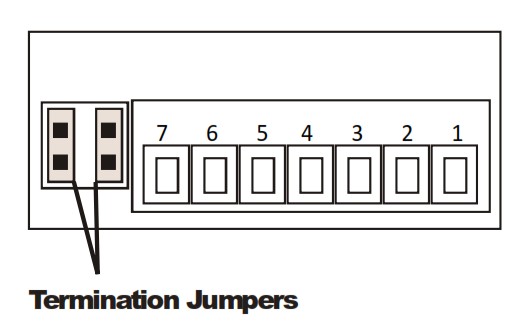
चेतावनी: समाप्ति जम्परहरू ठाडो रूपमा स्थापित हुनुपर्छ।
नोट: छोटो प्रसारण लाइनहरूमा RX टर्म र TX टर्म जम्परहरू प्रयोग नगर्नुहोस्। ट्रान्समिट र प्राप्त लाइनहरूबाट 120 ओम प्रतिरोधकहरू हटाउन यी जम्परहरू हटाउनुहोस्।
इथरनेट जडान
GRID485 सँग RJ45 इथरनेट कनेक्टर छ जसले 10/100 Mbps इथरनेट समर्थन गर्दछ। त्यहाँ नेटवर्क जडानको स्थिति संकेत गर्न 2 स्थिति LEDs छन्।
निम्न तालिकाले वायर्ड इथरनेट जडानको लागि एलईडी कार्यक्षमता वर्णन गर्दछ
| बायाँ एलईडी सुन्तला | दायाँ एलईडी हरियो | राज्य विवरण |
| बन्द | बन्द | कुनै लिङ्क छैन |
| बन्द | On | 10 Mbps लिङ्क, कुनै गतिविधि छैन |
| बन्द | चम्किरहेको | 10 Mbps लिङ्क, नेटवर्क गतिविधि संग |
| On | On | 100 Mbps लिङ्क, कुनै गतिविधि छैन |
| On | चम्किरहेको | 100 Mbps लिङ्क, नेटवर्क गतिविधि संग |
विद्युत आपूर्ति
GND र 485-8VDC टर्मिनलहरू प्रयोग गरेर GRID24 मा तार पावर।
GRID485 ले 8-24VDC बाट DC पावर स्रोत प्रयोग गर्न सक्छ। हालको ड्र नेटवर्क गतिविधि र सिरियल पोर्ट संचार द्वारा निर्धारण गरिन्छ। सामान्यतया, 2.5W आपूर्तिले लोड ह्यान्डल गर्नेछ।
धेरैजसो मोड्युलर पावर सप्लाईले कुन सीसा सकारात्मक र कुन नकारात्मक हो भनेर निर्धारण गर्ने एउटै विधि प्रयोग गर्दछ। सामान्यतया, सेतो पट्टी, वा सेतो चिन्हहरू भएको नेतृत्व सकारात्मक नेतृत्व हो। GRID485 मा पावर स्रोत जडान गर्नु अघि मिटरको साथ लिड चिन्हहरू प्रमाणित गर्नुहोस्।
8-24VDC चिन्हित टर्मिनलमा सकारात्मक नेतृत्व जडान गर्नुहोस्। GND चिन्ह लगाइएको टर्मिनलमा नकारात्मक नेतृत्व जडान गर्नुहोस्। पावर आपूर्ति भएपछि LED सक्रिय हुनेछ।
RS485 जडान
GRID485 मा TX/120 र RX लाइनहरूमा 485 Ohm टर्मिनेशन रेसिस्टर थप्न जम्पर टर्मिनलहरू छन्। यी जम्परहरू मात्र थप्नुहोस् यदि तपाईंसँग लामो प्रसारण लाइनहरू छन् र समाप्ति प्रतिरोधकहरू आवश्यक छन्।
RS485 बसको छेउमा मात्र टर्मिनेसन गरिनुपर्छ।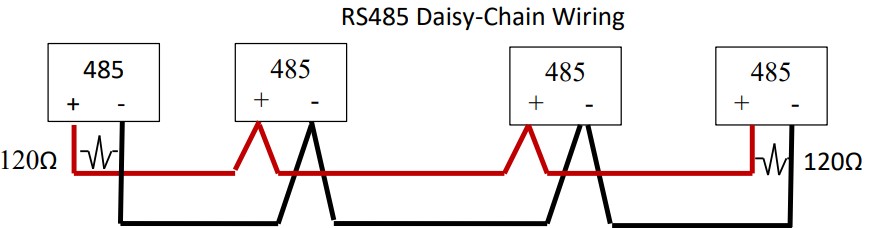 RS485 2-तार जडानहरू - 2-तार हाफ-डुप्लेक्सका लागि तपाईंले 485+ र 485- टर्मिनलहरूमा मात्र तार गर्न आवश्यक हुनेछ।
RS485 2-तार जडानहरू - 2-तार हाफ-डुप्लेक्सका लागि तपाईंले 485+ र 485- टर्मिनलहरूमा मात्र तार गर्न आवश्यक हुनेछ।
अन्य RS485 यन्त्रहरूमा तार लगाउँदा तारको ध्रुवता मिलाउन सुनिश्चित गर्नुहोस्। GRID485 कन्फिगरेसन पनि हाफ-डुप्लेक्सका लागि सेट गरिएको छ भनी सुनिश्चित गर्नुहोस्। केही स्थापनाहरूमा र लामो केबल रनहरूसँग तपाईंले सिग्नल ग्राउन्ड (SGND) र समाप्ति (TX TERM साइड मात्र) को लागि 3rd तार थप्न आवश्यक हुन सक्छ।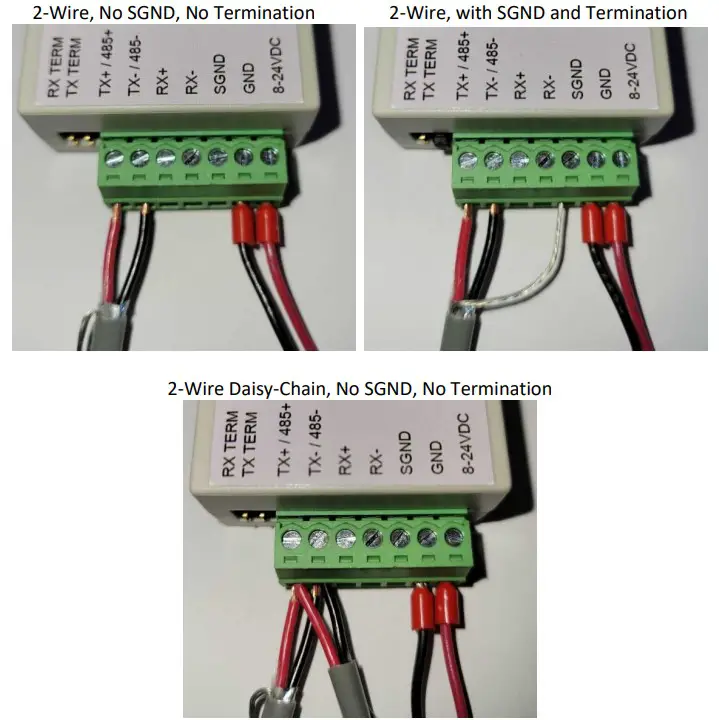 RS485 4-तार जडानहरू - 4-तार फुल-डुप्लेक्सका लागि तपाईंले एउटा जोडीलाई TX+ र TX-टर्मिनलहरूमा र अर्को जोडीलाई RX+ र RX-टर्मिनलहरूमा तार गर्नुपर्छ। अन्य RS422/485 उपकरणहरूमा तारिङ गर्दा polarities मिलाउन सुनिश्चित गर्नुहोस्। GRID485 को TX जोडी अन्य यन्त्रहरूको RX जोडीमा तार हुनुपर्छ। GRID485 को RX जोडी धेरै RS485 यन्त्रहरूको TX जोडी वा एउटा मात्र RS422 यन्त्रमा तार गर्न सकिन्छ। GRID485 कन्फिगरेसन पूर्ण-डुप्लेक्सका लागि पनि सेट गरिएको छ भनी सुनिश्चित गर्नुहोस्।
RS485 4-तार जडानहरू - 4-तार फुल-डुप्लेक्सका लागि तपाईंले एउटा जोडीलाई TX+ र TX-टर्मिनलहरूमा र अर्को जोडीलाई RX+ र RX-टर्मिनलहरूमा तार गर्नुपर्छ। अन्य RS422/485 उपकरणहरूमा तारिङ गर्दा polarities मिलाउन सुनिश्चित गर्नुहोस्। GRID485 को TX जोडी अन्य यन्त्रहरूको RX जोडीमा तार हुनुपर्छ। GRID485 को RX जोडी धेरै RS485 यन्त्रहरूको TX जोडी वा एउटा मात्र RS422 यन्त्रमा तार गर्न सकिन्छ। GRID485 कन्फिगरेसन पूर्ण-डुप्लेक्सका लागि पनि सेट गरिएको छ भनी सुनिश्चित गर्नुहोस्।
माउन्ट विकल्प
GRID485 लाई सतह माउन्ट स्ट्र्याप वा DIN रेल क्लिप र स्ट्र्यापसँग खरिद गर्न सकिन्छ। सतह माउन्ट स्ट्र्याप एक्लै GRID485 लाई समतल सतहमा माउन्ट गर्न प्रयोग गर्न सकिन्छ। अतिरिक्त DIN रेल क्लिपको साथ GRID485 धेरै फरक अभिमुखीकरणहरूमा DIN रेलमा माउन्ट गर्न सकिन्छ।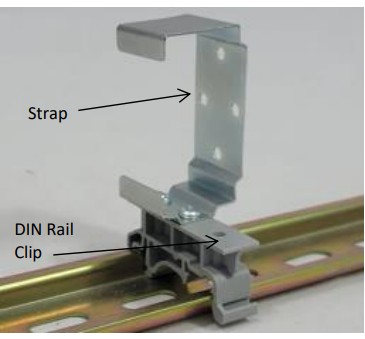
द्रुत सुरुवात
यी सामान्य निर्देशनहरू पालना गर्नुहोस् तपाईंको एकाइ उठाउन र छिटो चलाउनको लागि। स्क्रिन शटहरू Modbus TCP फर्मवेयरबाट लिइएका हुन्, तर चरणहरू सबै फर्मवेयर प्रकारका लागि समान छन्। विशिष्ट निर्देशनहरूको लागि तपाईंको सटीक GRID485 फर्मवेयर प्रकारको लागि प्रयोगकर्ता गाइडलाई सन्दर्भ गर्नुहोस्।
तपाईंले पहिले एकाइमा नेटवर्क जडान स्थापना गर्नुपर्छ। यो सुरुमा वायर्ड इथरनेट पोर्ट वा Wi-Fi इन्टरफेस प्रयोग गरेर गर्न सकिन्छ। कन्फिगरेसन इन्टरनेट ब्राउजर मार्फत गरिन्छ। नेटवर्क जडान स्थापित भएपछि, ब्राउजर सीधै एकाइमा लगइन गर्न र कन्फिगरेसन प्रदर्शन गर्न प्रयोग गर्न सकिन्छ।
Wi-Fi जडानको साथ सुरु गर्न Wi-Fi सेटअपको खण्डमा जानुहोस्।
इथरनेट सेटअप
निम्न खण्डहरूले इथरनेटमा GRID485 यन्त्रको आधारभूत सेटअपका लागि चरणहरू विस्तार गर्नेछ।
- आफ्नो नेटवर्कको लागि RJ45 पोर्टमा इथरनेट केबल जडान गर्नुहोस्।
- GRID485 उपकरणमा पावर जडान गर्नुहोस्।
पूर्वनिर्धारित रूपमा, GRID485 उपकरणले स्थानीय DHCP सर्भरबाट इथरनेट इन्टरफेसको लागि यसको नेटवर्क प्यारामिटरहरू प्राप्त गर्ने प्रयास गर्नेछ।
नेटवर्कमा यन्त्र खोज्दै
- नेटवर्कमा GRID485 यन्त्र फेला पार्न र तपाइँको नेटवर्कको DHCP सर्भरद्वारा तोकिएको IP ठेगाना कायम गर्न PC मा Grid Connect Device Manager सफ्टवेयर चलाउनुहोस्। यदि तपाईंले अहिलेसम्म यन्त्र प्रबन्धक सफ्टवेयर स्थापना गर्नुभएको छैन भने तपाईंले स्थापनाकर्ता डाउनलोड गर्न सक्नुहुन्छ www.gridconnect.com
- लन्च भएपछि, यन्त्र प्रबन्धकले नेटवर्कमा GRID45 श्रृंखला यन्त्रहरू खोज्नेछ। GRID45 सँग मिल्दो MAC ठेगानाको साथ स्थानीय नेटवर्कमा फेला परेका यन्त्रहरूबाट GRID485 मोड्युल चयन गर्नुहोस्। (यदि तपाईको उपकरण तुरुन्तै फेला परेन भने तपाईले स्क्यान यन्त्र आइकनमा क्लिक गर्न सक्नुहुन्छ।)
- उपकरण आईपी ठेगाना नोट गर्नुहोस्।
- पहुँच Web ब्राउजरको ठेगाना पट्टीमा उपकरण आईपी ठेगाना प्रविष्ट गरेर वा मा क्लिक गरेर कन्फिगरेसन Web यन्त्र प्रबन्धकमा कन्फिगरेसन प्रतिमा। GRID485 मा पछिको खण्डमा जानुहोस् Web कन्फिगरेसन।
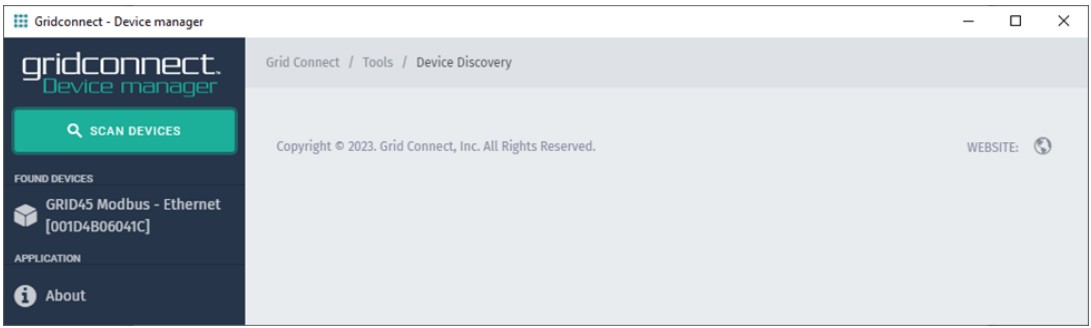
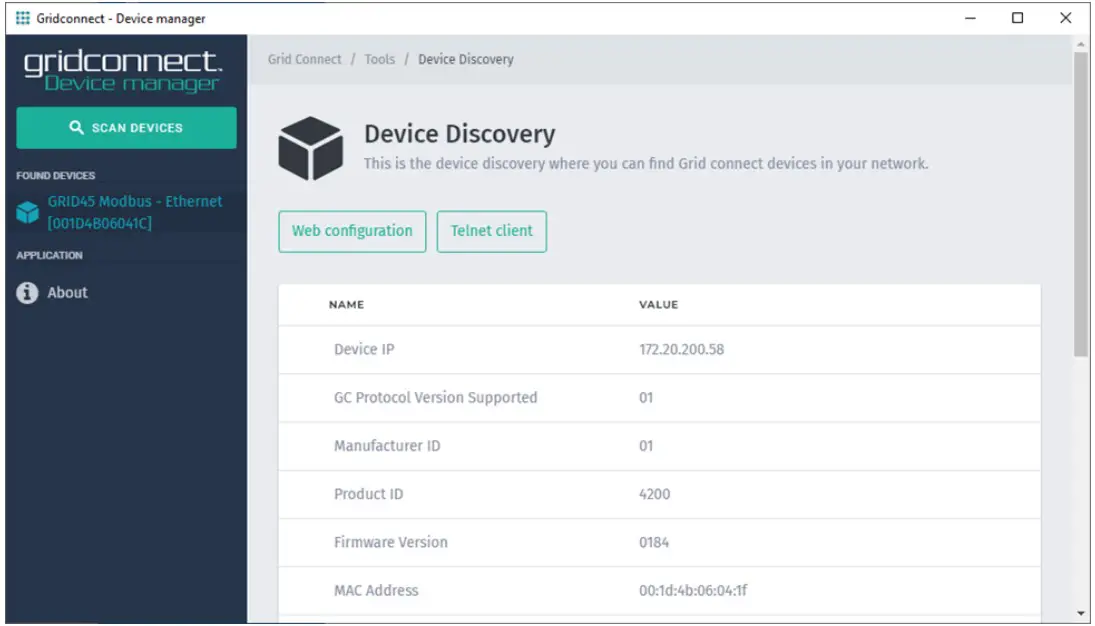
Wi-Fi सेटअप
निम्न खण्डहरूले Wi-Fi मा GRID485 यन्त्रको आधारभूत सेटअपका लागि चरणहरू विस्तार गर्नेछ।
- GRID485 मा आन्तरिक PCB एन्टेना छ।
- GRID485 उपकरणमा पावर जडान गर्नुहोस्।
ताररहित SSID खोज्दै
पूर्वनिर्धारित रूपमा, सफ्ट एपी मोड GRID45ppp_xxxxxx को SSID सँग सक्षम गरिएको छ, जहाँ ppp एक प्रोटोकल पद हो र xxxxxx अद्वितीय GRID485 MAC ठेगानाको अन्तिम छ हेक्स अंकहरू हुन्। Modbus TCP फर्मवेयर लोड हुँदा GRID45MB_xxxxxx को SSID प्रयोग गरिन्छ। सिरियल नम्बर मोड्युलको आधार MAC ठेगानाबाट लिइएको हो जुन मोड्युलमा रहेको MAC ठेगाना लेबलमा प्रदान गरिएको छ। पूर्वका लागिample, यदि लेबलमा सिरियल नम्बर 001D4B1BCD30 थियो, तब SSID GRID45MB_1BCD30 हुनेछ।
जब पावर GRID485 मा लागू हुन्छ, ताररहित इन्टरफेसले आफ्नै अद्वितीय SSID प्रसारण गर्नेछ। GRID485 सँग कुनै पनि उपयोगी सञ्चार गर्नु अघि WI-FI जडान स्थापित हुनुपर्छ। उपलब्ध वायरलेस नेटवर्कहरू स्क्यान गर्न Wi-Fi सक्षम गरिएको उपकरण प्रयोग गर्नुहोस्।
नोट: निम्न तस्बिरहरू Windows 10 मा कैद गरिएका थिए
उपकरण ट्रे मा ताररहित नेटवर्क जडान स्थिति प्रतिमा क्लिक गर्नुहोस्। जडान स्क्रिन प्रदर्शन गर्न GRID45MB SSID लिङ्कमा क्लिक गर्नुहोस्।
जडान स्क्रिन प्रदर्शन गर्न GRID45MB SSID लिङ्कमा क्लिक गर्नुहोस्।

Wi-Fi जडान बनाउँदै
GRID45 मोड्युल Soft AP को लागि पूर्वनिर्धारित सुरक्षा खुला छ।
जडान स्थापना गर्न 'जडान' बटन क्लिक गर्नुहोस्।
जब जडान बनाइन्छ, GRID45 मोड्युल सफ्ट AP नेटवर्क जडान भएको रूपमा देखाउनेछ।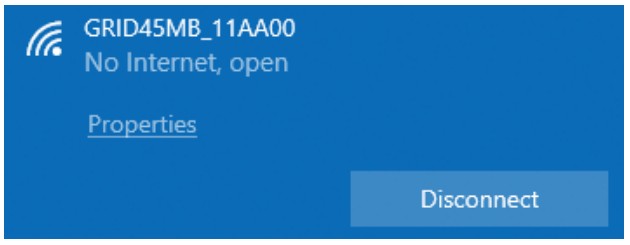 पहुँच Web ए खोलेर कन्फिगरेसन web ब्राउजर र आईपी ठेगाना 192.168.4.1 मा नेभिगेट गर्नुहोस्। GRID485 मा जारी राख्नुहोस् Web कन्फिगरेसन खण्ड तल।
पहुँच Web ए खोलेर कन्फिगरेसन web ब्राउजर र आईपी ठेगाना 192.168.4.1 मा नेभिगेट गर्नुहोस्। GRID485 मा जारी राख्नुहोस् Web कन्फिगरेसन खण्ड तल।
GRID485 WEB कन्फिगरेसन
Web प्रबन्धक प्रविष्टि
GRID485 मा ब्राउजर नेभिगेट गरेपछि web इन्टरफेस तपाइँसँग निम्न प्रम्प्ट हुनुपर्छ: 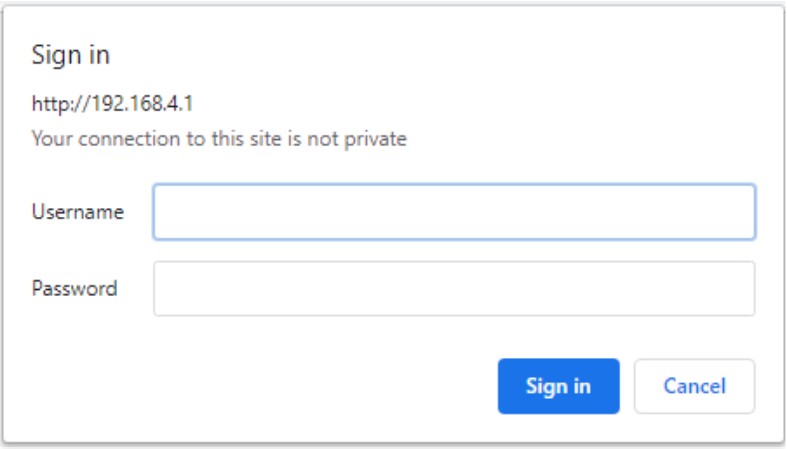
पूर्वनिर्धारित रूपमा तपाईंले प्रयोगकर्ता नाम र पासवर्ड खाली छोड्नुपर्छ। पहुँच गर्न "साइन इन" क्लिक गर्नुहोस् Web कन्फिगरेसन पृष्ठहरु।
यदि अन्य प्रयोगकर्ता नाम र पासवर्ड कन्फिगरेसन सेटिङहरू पहिले नै मोड्युलमा बचत गरिएको छ भने तपाईंले ती सुरक्षा प्यारामिटरहरू प्रविष्ट गर्नुपर्छ।
सही प्रयोगकर्ता नाम र पासवर्ड प्रविष्ट गरेपछि, तपाईंले उपकरण ड्यासबोर्ड देख्नुहुनेछ।
यन्त्र ड्यासबोर्ड 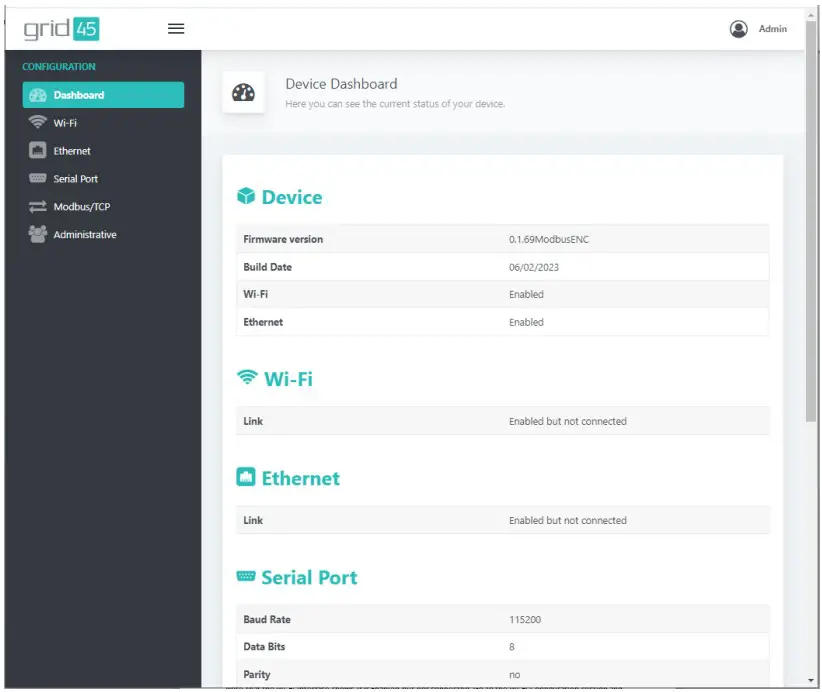
नोट गर्नुहोस् कि Wi-Fi इन्टरफेसले देखाउँछ कि यो सक्षम छ तर जडान गरिएको छैन। Wi-Fi कन्फिगरेसन खण्डमा जानुहोस् र यो इन्टरफेस कन्फिगर गर्न चरणहरू पालना गर्नुहोस्। यदि तपाइँ GRID485 को Wi-Fi इन्टरफेस प्रयोग गर्न चाहनुहुन्न भने तपाइँले Wi-Fi इन्टरफेस असक्षम गर्नुपर्छ।
इथरनेट कन्फिगरेसन खण्डमा जानुहोस् र इथरनेट इन्टरफेस कन्फिगर गर्न चरणहरू पालना गर्नुहोस्।
सिरियल पोर्ट कन्फिगरेसनमा जानुहोस् र तपाईंको सिरियल यन्त्रसँग मेल खाने सेटिङहरू समायोजन गर्नुहोस्।
प्रोटोकल कन्फिगरेसनमा जानुहोस् र सेटिङहरू तपाईंको आवेदनको लागि उपयुक्त छन् भनी प्रमाणित गर्नुहोस्। थप निर्देशनहरूको लागि तपाईंको सही GRID485 फर्मवेयर प्रकार र प्रोटोकलको लागि प्रयोगकर्ता गाइडलाई सन्दर्भ गर्नुहोस्।
यस बिन्दुमा, GRID485 कन्फिगर गरिएको छ र नेटवर्कमा पहुँचयोग्य छ।
Wi-Fi कन्फिगरेसन
तपाईंको स्थानीय Wi-Fi नेटवर्कमा GRID485 यन्त्रसँग सञ्चार गर्न तपाईंले वायरलेस नेटवर्क इन्टरफेस कन्फिगर गर्न आवश्यक हुनेछ। यदि तपाइँ GRID485 को Wi-Fi इन्टरफेस प्रयोग गर्न चाहनुहुन्न भने तपाइँले Wi-Fi असक्षम गर्न राज्य सेट गर्नुपर्छ।
चयन गर्नुहोस् र Wi-Fi मेनु विकल्प (बायाँ तर्फ) मा क्लिक गर्नुहोस्।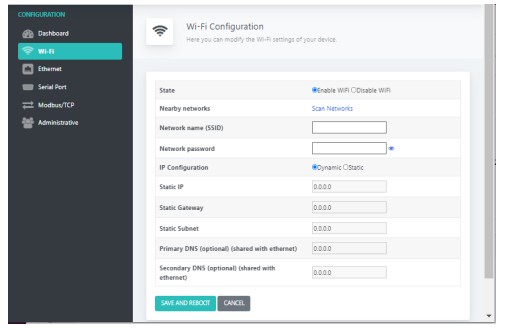
स्क्यान नेटवर्कमा क्लिक गर्नुहोस्। यसले यन्त्रको दायरा (२.४GHz ब्यान्ड मात्र) भित्र ताररहित सञ्जालहरूको स्क्यान देखाउँछ। संकेत शक्ति द्वारा क्रमबद्ध उपलब्ध नेटवर्कहरू देखाइन्छ।
आफ्नो Wi-Fi को लागि मिल्दो नेटवर्क नाम (SSID) मा क्लिक गर्नुहोस्। निम्न मा पूर्वample, "GC_Guest" चयन गरिएको छ। तपाईले नेटवर्क नाम (SSID) सिधै प्रविष्ट गर्न सक्नुहुन्छ।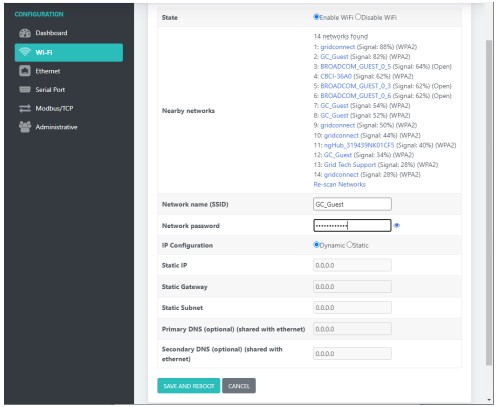
नेटवर्क पासवर्ड (पासफ्रेज) प्रविष्ट गर्नुहोस्। IP कन्फिगरेसन, डायनामिक (DHCP) वा स्थिर IP ठेगानाको प्रकार छान्नुहोस्। यदि स्थिर छ भने, त्यसपछि आईपी सेटिङहरू प्रविष्ट गर्नुहोस्। समाप्त भएपछि सेभ र रिबुट बटनमा क्लिक गर्नुहोस्।
यन्त्र रिबुट हुनेछ र नयाँ कन्फिगरेसनको साथ स्टार्टअप हुनेछ। अवस्था: Wi-Fi इन्टरफेस सक्षम वा असक्षम गर्नुहोस्। यदि असक्षम पारियो भने, SoftAP लाई पनि असक्षम पारिनेछ। SoftAP प्रशासनिक सेटिङ पृष्ठमा छुट्टै असक्षम गर्न सकिन्छ।
नेटवर्क नाम (SSID): तपाईंको Wi-Fi नेटवर्कको नाम दिनुहोस्।
नेटवर्क पासवर्ड: आफ्नो Wi-Fi नेटवर्कको पासवर्ड वा पासफ्रेज दिनुहोस्।
आईपी कन्फिगरेसन: यन्त्रले स्थानीय DHCP सर्भर वा म्यानुअल रूपमा तोकिएको स्थिर नेटवर्क सेटिङहरूबाट डायनामिक नेटवर्क सेटिङहरू प्रयोग गर्नेछ। स्थिर विकल्प छान्नुहोस् र निम्न सेटिङहरू परिवर्तन योग्य बनाइनेछ।
स्थिर आईपी: नेटवर्कमा उपकरणको आईपी ठेगाना सेट गर्दछ (आवश्यक)। IP ठेगाना नेटवर्कमा र DHCP सर्भरले तोक्न सक्ने दायरा बाहिरको अद्वितीय छ भनी सुनिश्चित गर्नुहोस्।
स्थिर गेटवे: स्थानीय नेटवर्कमा गेटवेको आईपी ठेगाना सेट गर्दछ। गेटवे आईपी ठेगाना मात्र सेट गर्न आवश्यक छ यदि उपकरणले स्थानीय सबनेट बाहिर सञ्चार गर्नेछ।
स्थिर सबनेट: स्थानीय सबनेट (आवश्यक) को आकार निर्धारण गर्ने सबनेट मास्क सेट गर्दछ। उदाहरणample: कक्षा A को लागि 255.0.0.0, कक्षा B को लागि 255.255.0.0, र कक्षा C को लागि 255.255.255.0।
प्राथमिक DNS: प्राथमिक रूपमा प्रयोग गरिएको DNS सर्भरको IP ठेगाना सेट गर्दछ। DNS सेटिङ सामान्यतया वैकल्पिक छ। तपाईंको GRID485 मा विशिष्ट फर्मवेयर प्रकारको लागि म्यानुअल जाँच गर्नुहोस्।
माध्यमिक DNS: माध्यमिक रूपमा प्रयोग गरिएको DNS सर्भरको IP ठेगाना सेट गर्दछ।
यदि जडान सफल भयो भने, ड्यासबोर्डले जडान भएको रूपमा Wi-Fi लिङ्क स्थिति देखाउनेछ।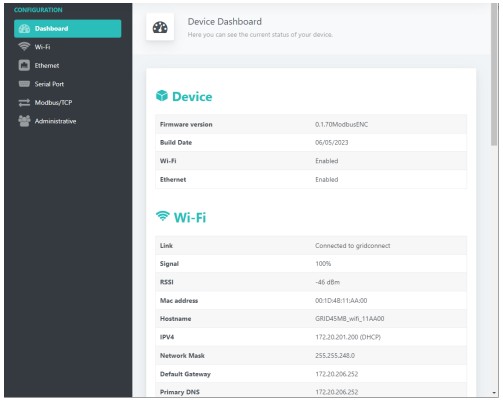
मोड्युलको Wi-Fi इन्टरफेसमा तोकिएको IP ठेगाना नोट गर्नुहोस्।
नोट Wi-FI इन्टरफेसको लागि प्रयोग गरिएको MAC ठेगाना मोड्युलको आधार MAC ठेगाना हो।
इथरनेट कन्फिगरेसन
पूर्वनिर्धारित रूपमा इथरनेट इन्टरफेसले गतिशील रूपमा IP ठेगाना र अन्य नेटवर्क प्यारामिटरहरू प्राप्त गर्न DHCP प्रयोग गर्नेछ। यदि तपाईलाई स्थिर नेटवर्क प्यारामिटरहरू चाहिन्छ वा नेटवर्कमा कुनै DHCP सर्भर छैन भने तपाईले इथरनेट इन्टरफेस कन्फिगर गर्न आवश्यक छ।
चयन गर्नुहोस् र इथरनेट मेनु विकल्प (बायाँ तर्फ) मा क्लिक गर्नुहोस्।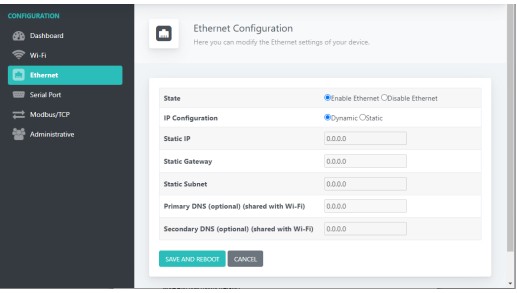
आईपी कन्फिगरेसन विकल्पलाई स्थिरमा परिवर्तन गर्नुहोस्। तपाईंको नेटवर्कमा उपलब्ध ठेगानामा स्थिर आईपी सेट गर्न निश्चित हुनुहोस्। तपाईंले स्थिर सबनेट सेट गर्न आवश्यक छ र यदि मोड्युलले स्थानीय सबनेट बाहिर सञ्चार गर्छ भने तपाईंले स्थिर गेटवे आईपी ठेगाना सेट गर्न आवश्यक हुनेछ। DNS सेटिङहरू Modbus/TCP का लागि प्रयोग गरिँदैन।
सेटिङ्हरू स्थायी रूपमा सुरक्षित गर्न सुरक्षित र रिबुट क्लिक गर्नुहोस्।
अवस्था: वायर्ड इथरनेट इन्टरफेस सक्षम वा असक्षम गर्नुहोस्
आईपी कन्फिगरेसन: यन्त्रले स्थानीय DHCP सर्भर वा म्यानुअल रूपमा तोकिएको स्थिर नेटवर्क सेटिङहरूबाट डायनामिक नेटवर्क सेटिङहरू प्रयोग गर्नेछ। स्थिर विकल्प छान्नुहोस् र निम्न सेटिङहरू परिवर्तन योग्य बनाइनेछ।
स्थिर आईपी: नेटवर्कमा उपकरणको आईपी ठेगाना सेट गर्दछ। IP ठेगाना नेटवर्कमा र DHCP सर्भरले तोक्न सक्ने दायरा बाहिरको अद्वितीय छ भनी सुनिश्चित गर्नुहोस्।
स्थिर गेटवे: स्थानीय नेटवर्कमा गेटवेको आईपी ठेगाना सेट गर्दछ। गेटवे आईपी ठेगाना मात्र सेट गर्न आवश्यक छ यदि उपकरणले स्थानीय सबनेट बाहिर सञ्चार गर्नेछ।
स्थिर सबनेट: स्थानीय सबनेट (आवश्यक) को आकार निर्धारण गर्ने सबनेट मास्क सेट गर्दछ। उदाहरणample: कक्षा A को लागि 255.0.0.0, कक्षा B को लागि 255.255.0.0, र कक्षा C को लागि 255.255.255.0।
प्राथमिक DNS: प्राथमिक रूपमा प्रयोग गरिएको DNS सर्भरको IP ठेगाना सेट गर्दछ। DNS सेटिङ सामान्यतया वैकल्पिक छ। तपाईंको GRID485 मा विशिष्ट फर्मवेयर प्रकारको लागि म्यानुअल जाँच गर्नुहोस्।
माध्यमिक DNS: माध्यमिक रूपमा प्रयोग गरिएको DNS सर्भरको IP ठेगाना सेट गर्दछ।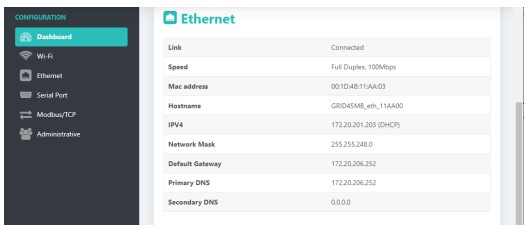 ध्यान दिनुहोस् कि इथरनेट इन्टरफेसको लागि प्रयोग गरिएको MAC ठेगाना र ड्यासबोर्डमा प्रदर्शित मोड्युलको आधार MAC ठेगाना + 3 हो।
ध्यान दिनुहोस् कि इथरनेट इन्टरफेसको लागि प्रयोग गरिएको MAC ठेगाना र ड्यासबोर्डमा प्रदर्शित मोड्युलको आधार MAC ठेगाना + 3 हो।
सिरियल पोर्ट कन्फिगरेसन
सीरियल पोर्ट विभिन्न बाउड दर, डाटा बिट, समानता, स्टप बिट्स र प्रवाह नियन्त्रणको लागि कन्फिगर गर्न सकिन्छ। सिरियल पोर्ट सेटिङहरू बनाउनको लागि तपाईंले निम्न गर्नुपर्छ।
चयन गर्नुहोस् र सीरियल पोर्ट मेनु विकल्प (बायाँ तर्फ) मा क्लिक गर्नुहोस्। 
आफ्नो सिरियल उपकरणमा कन्फिगरेसन प्यारामिटरहरू मिलाउनुहोस्। सेटिङ्हरू स्थायी रूपमा सुरक्षित गर्न सुरक्षित र रिबुट क्लिक गर्नुहोस्।
बाउड दर: 300 - 921600 बाट मानक सीरियल बाड दरहरू चयन योग्य छन्
डाटा बिट: 5 - 8 डाटा बिट को सेटिङहरू उपलब्ध छन्। लगभग सबै सिरियल प्रोटोकलहरूलाई 7 वा 8 डाटा बिटहरू आवश्यक पर्दछ।
समानता: असक्षम, सम र विषम समानता बीच छनौट गर्नुहोस्।
स्टप बिट्स: 1, 1.5 र 2 स्टप बिट्स बीच छनौट गर्नुहोस्
प्रवाह नियन्त्रण: निम्न विकल्पहरूबाट छान्नुहोस्...
RS485 नियन्त्रण, आधा-डुप्लेक्स - RS485 2-तार आधा-डुप्लेक्सको लागि
RS485 नियन्त्रण, पूर्ण-डुप्लेक्स - RS485 4-तार पूर्ण-डुप्लेक्सको लागि
प्रशासनिक कन्फिगरेसन
GRID485 मोड्युलसँग सेवा विकल्पहरू सेट गर्न र फर्मवेयर अद्यावधिक गर्नका साथै फ्याक्ट्री रिसेट, बचत र कन्फिगरेसन सेटिङहरू पुनर्स्थापना गर्नको लागि प्रशासनिक पृष्ठ छ।
चयन गर्नुहोस् र प्रशासनिक मेनु विकल्प (बायाँ तर्फ) मा क्लिक गर्नुहोस्।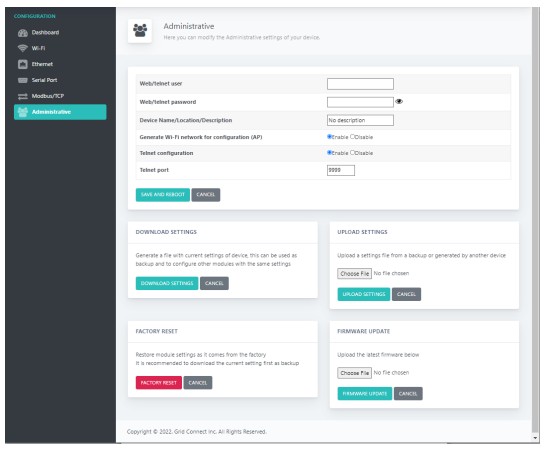
Web/telnet प्रयोगकर्ता: मार्फत कन्फिगरेसन पहुँचको लागि प्रयोगकर्ता नाम सेट गर्दछ web प्रबन्धक र टेलनेट।
Web/टेलनेट पासवर्ड: मार्फत कन्फिगरेसन पहुँचको लागि पासवर्ड सेट गर्दछ web प्रबन्धक र टेलनेट। यसले पनि सेट गर्छ
सफ्ट एपी इन्टरफेसको लागि Wi-Fi पासफ्रेज। पासवर्ड कम्तिमा ८ वर्णको हुनुपर्छ।
यन्त्रको नाम/स्थान/विवरण: यन्त्रको नाम वर्णन गर्न २२ क्यारेक्टर स्ट्रिङको सेटिङलाई अनुमति दिन्छ,
स्थान, प्रकार्य वा अन्य। यो स्ट्रिङ ग्रिड जडान उपकरण प्रबन्धक सफ्टवेयर द्वारा प्रदर्शित हुन्छ।
कन्फिगरेसन (AP) को लागि WiFi नेटवर्क उत्पन्न गर्नुहोस्: मोड्युलको सफ्ट AP इन्टरफेस सक्षम वा असक्षम गर्नुहोस्। मोड्युलमा रहेको सफ्ट एपी इन्टरफेसले मोबाइल उपकरण वा पीसीमा Wi-Fi क्लाइन्टलाई मोड्युलसँग एक-अन-वन जडान गर्न सक्षम बनाउँछ।
टेलनेट कन्फिगरेसन: मोड्युलको टेलनेट कन्फिगरेसन सक्षम वा असक्षम गर्नुहोस्।
टेलनेट पोर्ट: टेलनेट कन्फिगरेसनको लागि TCP पोर्ट नम्बर सेट गर्नुहोस् (पूर्वनिर्धारित = 9999)।
सेटिङ्हरू स्थायी रूपमा सुरक्षित गर्न सुरक्षित र रिबुट क्लिक गर्नुहोस्।
डाउनलोड सेटिंग्स
डाउनलोड गर्नको लागि डाउनलोड सेटिङ् बटनमा क्लिक गर्नुहोस् file ब्याकअपको लागि वा सेटिङहरू नक्कल गर्न अन्य मोड्युलहरूमा लोड गर्नको लागि मोड्युलको हालको सेटिङहरू समावेश गर्दै। डाउनलोड गरियो file JSON ढाँचामा छ र GRID45Settings.json नाम दिइएको छ। द file डाउनलोड पछि पुन: नामकरण गर्न सकिन्छ।
नोट: नेटवर्कमा धेरै मोड्युलहरूमा IP ठेगाना नक्कल गर्न सावधान रहनुहोस्।
अपलोड सेटिङहरू
यो अघिल्लो डाउनलोडबाट कन्फिगरेसन पुनर्स्थापना गर्न प्रयोग गरिन्छ। छनोटमा क्लिक गर्नुहोस् File बटन र भण्डारण कन्फिगरेसनमा नेभिगेट गर्नुहोस् file र खोल्नुहोस्। त्यसपछि अपलोड गर्नको लागि UPLOAD SETTINGS बटनमा क्लिक गर्नुहोस् file। मोड्युलले कन्फिगरेसन भण्डारण र रिसेट गर्नेछ।
नोट: मोड्युल कन्फिगरेसनमा भण्डारण गरिएको नयाँ आईपी ठेगानासँग प्रारम्भ हुन सक्छ file.
कारखाना रिसेट
कारखाना पूर्वनिर्धारित मोड्युल कन्फिगरेसन पुनर्स्थापना गर्न फ्याक्ट्री रिसेट बटन क्लिक गर्नुहोस् र मोड्युल रिसेट हुनेछ।
नोट: मोड्युल नयाँ आईपी ठेगानाको साथ सुरु हुन सक्छ।
कन्फिगरेसनलाई फ्याक्ट्री रिसेट पिनलाई पावर-अन/रिसेटमा कम्तिमा १ सेकेन्डको लागि उच्च तानेर र त्यसपछि फर्मवेयरलाई कन्फिगरेसन रिसेट गर्न र प्रारम्भ गर्न अनुमति दिई पुलअप रिलिज गरेर हार्डवेयरमा फ्याक्ट्री डिफल्टहरूमा रिसेट गर्न सकिन्छ। पूर्वनिर्धारित रूपमा फ्याक्ट्री रिसेट पिनमा 1K ओम रेसिस्टर प्रयोग गरेर GND मा कमजोर पुल-डाउन हुनु पर्छ।ample।
नोट: फ्याक्ट्री रिसेट पिन (इनपुट) -/GPIO39 हो।
फर्मवेयर अपडेट
यो मोड्युलको फर्मवेयर अद्यावधिक गर्न प्रयोग गरिन्छ। छनोटमा क्लिक गर्नुहोस् File बटन र भण्डारण फर्मवेयरमा नेभिगेट गर्नुहोस् file र खोल्नुहोस्। नयाँ फर्मवेयर छनोट गर्दा ख्याल गर्नुहोस् र मोड्युलका लागि उपयुक्त र ग्रिड जडान प्राविधिक समर्थनद्वारा सिफारिस गरिएको फर्मवेयर मात्र लोड गर्नुहोस्। त्यसपछि अपलोड गर्न फर्मवेयर अपडेट बटनमा क्लिक गर्नुहोस् file र पर्खनुहोस्। मोड्युलले नयाँ फर्मवेयर अपलोड र भण्डारण गर्नेछ। अपलोड गर्न लगभग 30 सेकेन्ड लाग्न सक्छ र प्रगति सूचक प्रदर्शन नगर्न सक्छ। एक सफल अपलोड पछि मोड्युल सफल स्क्रिन र रिसेट प्रदर्शन हुनेछ।
सञ्चालन
एसिन्क्रोनस सिरियल
GRID485 उपकरणले एसिन्क्रोनस सिरियल संचारलाई समर्थन गर्दछ। यो क्रमिक संचार एक प्रसारित घडी संकेत (एसिन्क्रोनस) आवश्यक छैन। डाटा एक पटकमा एक बाइट वा क्यारेक्टर पठाइन्छ। प्रत्येक प्रसारित बाइटमा स्टार्ट बिट, 5 देखि 8 डेटा बिट, वैकल्पिक समानता बिट र 1 देखि 2 स्टप बिटहरू हुन्छन्। प्रत्येक बिट कन्फिगर गरिएको बाउड दर वा डाटा दर (जस्तै 9600 baud) मा प्रसारित हुन्छ। डाटा दरले प्रत्येक बिट मान लाइनमा राखिएको समयको लम्बाइ निर्धारण गर्दछ जुन बिट समय भनिन्छ। ट्रान्समिटर र रिसिभर (हरू) लाई सफल डाटा स्थानान्तरण हुनको लागि समान सेटिङहरूसँग कन्फिगर गरिएको हुनुपर्छ।
सिरियल लाइन निष्क्रिय अवस्थामा सुरु हुन्छ। स्टार्ट बिटले सिरियल लाइनलाई एक बिट समयको लागि सक्रिय अवस्थामा परिवर्तन गर्छ र रिसीभरको लागि सिङ्क्रोनाइजेसन बिन्दु प्रदान गर्दछ। डाटा बिटहरू स्टार्ट बिट पछ्याउँछन्। समान वा बिजोरमा सेट गरिएको समानता बिट थप्न सकिन्छ। डेटा १ बिट्सको संख्यालाई सम वा बिजोर संख्या बनाउन ट्रान्समिटरद्वारा समानता बिट थपिन्छ। डेटा बिटहरू सही रूपमा प्राप्त भएको प्रमाणित गर्न मद्दतको लागि रिसीभरद्वारा समानता बिट जाँच गरिन्छ। स्टप बिट(हरू) ले अर्को बाइट सुरु हुनु अघि सिरियल लाइनलाई ग्यारेन्टी गरिएको बिट पटकको लागि निष्क्रिय अवस्थामा फर्काउँछ।
RS485
RS485 पोइन्ट-टु-पोइन्ट र पोइन्ट-टु-मल्टीपोइन्ट सीरियल संचारको लागि भौतिक इन्टरफेस मानक हो। RS485 लामो दूरी, उच्च बाउड दरहरूमा डाटा संचार प्रदान गर्न र बाह्य इलेक्ट्रो-चुम्बकीय शोरमा राम्रो प्रतिरोधात्मक क्षमता प्रदान गर्न डिजाइन गरिएको थियो। यो भोल्युमको साथ एक विभेदक संकेत होtag० - ५ भोल्टको e स्तरहरू। यसले सामान्य मोड भोल्युमको रूपमा देखा पर्न सक्ने ग्राउन्ड शिफ्ट र प्रेरित आवाज संकेतहरूको प्रभावहरू रद्द गरेर उच्च प्रदर्शन प्रदान गर्दछ।tagप्रसारण लाइनमा छ। RS485 सामान्यतया ट्विस्टेड जोडी तारिङमा प्रसारित हुन्छ र लामो दूरीको क्रमिक सञ्चारलाई समर्थन गर्दछ (4000 फीट सम्म)।
त्यहाँ कुनै मानक RS485 कनेक्टर छैन र स्क्रू टर्मिनल जडानहरू सामान्यतया प्रयोग गरिन्छ। RS485 जडानहरूलाई (-) र (+) वा A र B लेबल गरिएको छ। RS485 सञ्चार आधा-डुप्लेक्स, वैकल्पिक ट्रान्समिटर, एकल ट्विस्टेड जोडीमा गर्न सकिन्छ। पूर्ण डुप्लेक्स संचार को लागी दुई अलग-अलग ट्विस्ट जोडी आवश्यक छ। केही लामो दूरीको तारिङ अनुप्रयोगहरूमा सिग्नल ग्राउन्ड तार पनि आवश्यक हुन्छ। RS485 जोडीहरूलाई लामो दूरीको तारिङ रनहरूको प्रत्येक छेउमा समाप्ति आवश्यक हुन सक्छ।
RS422 र RS485 ले भिन्न डेटा प्रसारण (सन्तुलित भिन्नता संकेत) प्रयोग गर्दछ। यसले सामान्य मोड भोल्युमको रूपमा देखा पर्न सक्ने ग्राउन्ड शिफ्ट र प्रेरित आवाज संकेतहरूको प्रभावहरू रद्द गरेर उच्च प्रदर्शन प्रदान गर्दछ।tagनेटवर्कमा छ। यसले धेरै उच्च डाटा दरहरू (460K बिट्स / सेकेन्ड सम्म) र लामो दूरी (4000 फीट सम्म) मा डाटा प्रसारणको लागि अनुमति दिन्छ।
RS485 एप्लिकेसनहरूमा प्रयोग गरिन्छ जहाँ धेरै यन्त्रहरूले एकल 2-तार प्रसारण लाइनमा डाटा संचार साझेदारी गर्न चाहन्छन्। RS485 ले एउटै दुई तार (एउटा ट्विस्टेड जोडी) बसमा ३२ ड्राइभर र ३२ रिसिभरहरूलाई समर्थन गर्न सक्छ। धेरै जसो RS32 प्रणालीहरूले क्लाइन्ट/सर्भर आर्किटेक्चर प्रयोग गर्दछ, जहाँ प्रत्येक सर्भर एकाइको एक अद्वितीय ठेगाना हुन्छ र यसलाई सम्बोधन गरिएका प्याकेटहरूमा मात्र प्रतिक्रिया दिन्छ। यद्यपि, पियर टु पियर नेटवर्कहरू पनि सम्भव छन्।
RS422
जबकि RS232 बाहिरी यन्त्रहरूमा PC को जडान गर्नको लागि राम्रोसँग परिचित छ, RS422 र RS485 राम्रोसँग परिचित छैनन्। उच्च डाटा दरहरूमा सञ्चार गर्दा, वा वास्तविक विश्व वातावरणमा लामो दूरीमा, एकल-अन्तका विधिहरू प्रायः अपर्याप्त हुन्छन्। RS422 र RS485 लामो दूरीमा डाटा संचार प्रदान गर्न डिजाइन गरिएको थियो, उच्च बाउड दरहरू र बाह्य इलेक्ट्रो-चुम्बकीय शोरमा राम्रो प्रतिरक्षा प्रदान गर्न।
RS422 र RS485 बीच के भिन्नता छ? RS232 जस्तै, RS422 पोइन्ट-टु-पोइन्ट संचारको लागि हो। एक सामान्य अनुप्रयोगमा, RS422 ले चार तारहरू (तारका दुई अलग-अलग ट्विस्टेड जोडीहरू) दुवै दिशामा एकैसाथ (पूर्ण डुप्लेक्स) वा स्वतन्त्र रूपमा (हाफ डुप्लेक्स) डेटा स्थानान्तरण गर्न प्रयोग गर्दछ। EIA/TIA-422 ले अधिकतम 10 रिसिभरहरू भएको एक, दिशाहीन चालक (ट्रान्समिटर) को प्रयोग निर्दिष्ट गर्दछ। RS422 अक्सर शोर औद्योगिक वातावरणमा वा RS232 लाइन विस्तार गर्न प्रयोग गरिन्छ।
| निर्दिष्टीकरण | RS-422 | RS-485 |
| प्रसारण प्रकार | भिन्नता | भिन्नता |
| अधिकतम डाटा दर | १० एमबी/सेकेन्ड | १० एमबी/सेकेन्ड |
| अधिकतम केबल लम्बाइ | २१ फिट | २१ फिट |
| चालक लोड प्रतिबाधा | ४ ओम | ४ ओम |
| रिसीभर इनपुट प्रतिरोध | ४ KOhm मिनेट | ४ KOhm मिनेट |
| रिसीभर इनपुट भोल्युमtage दायरा | -7V देखि +7V | -7V देखि +12V |
| प्रति रेखा चालकहरूको संख्या | 1 | 32 |
| प्रति रेखा प्राप्तकर्ताहरूको संख्या | 10 | 32 |
![]()
कागजातहरू / स्रोतहरू
 |
ग्रिड जडान GRID485-MB Modbus TCP मा Modbus RTU [pdf] प्रयोगकर्ता गाइड GRID485-MB, GRID485-MB Modbus TCP देखि Modbus RTU, GRID485-MB, Modbus TCP देखि Modbus RTU, TCP देखि Modbus RTU, Modbus RTU, RTU |